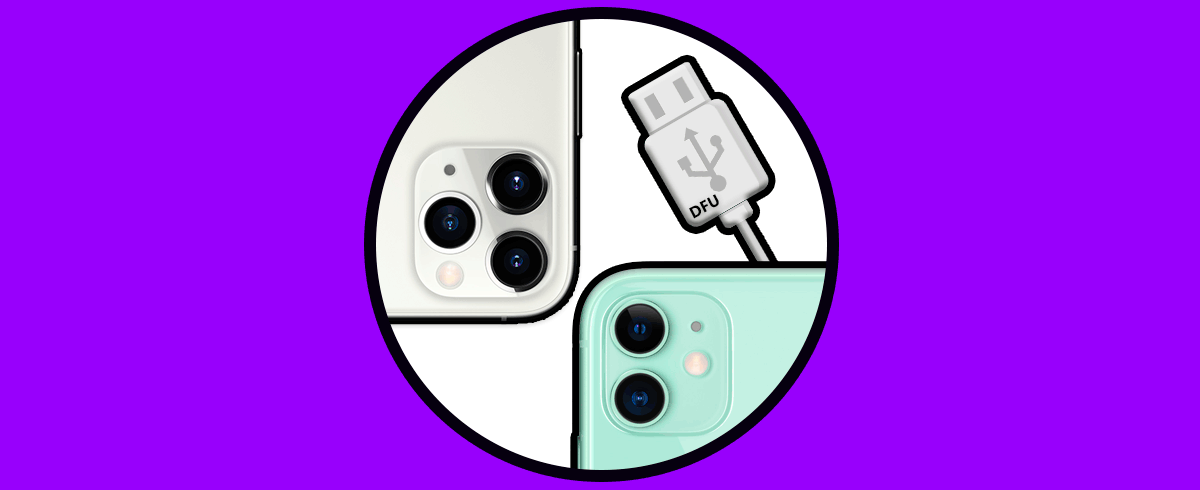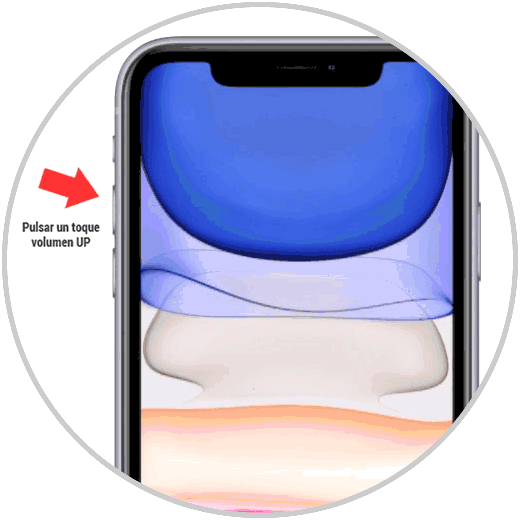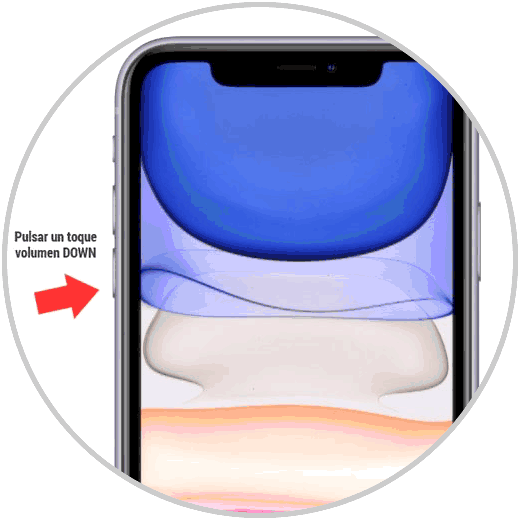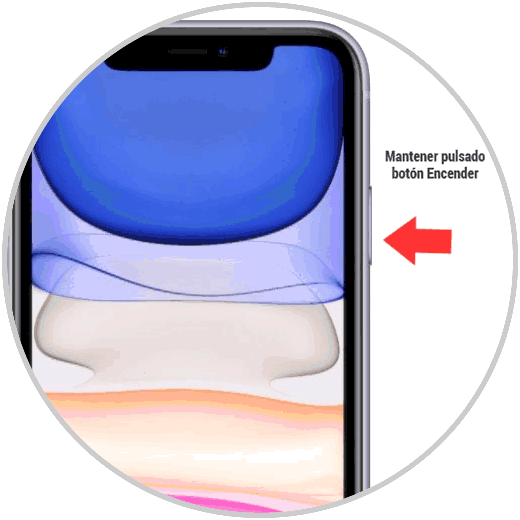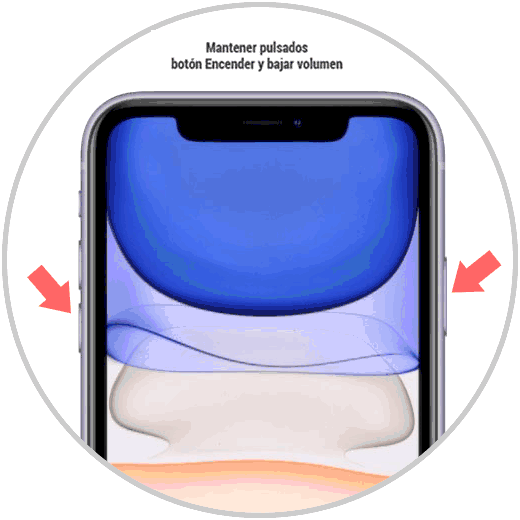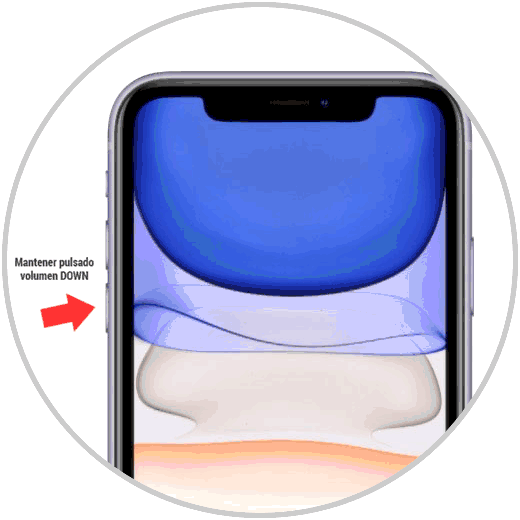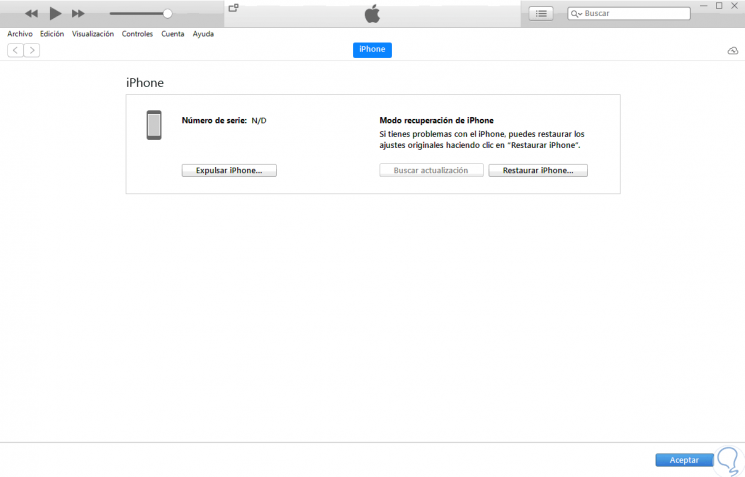Es posible que si tienes un iPhone, te hayas planteado o hayas sentido la necesidad de activar el modo DFU en el teléfono, por alguna razón. Realizar este procedimiento no suele ser algo común y sencillo, por lo que debemos tener muy en cuenta cómo llevamos a cabo este proceso para no perder ningún tipo de información.
A continuación vamos a explicar todos los pasos que debes seguir para saber cómo llevar a cabo este proceso.
1. Cómo poner modo DFU en iPhone 11, iPhone 11 Pro, iPhone 11 Pro Max
Una vez hecho esto, los pasos a seguir son estos:
Lo primero que debes hacer es pulsar el botón de subir volumen en el iPhone.
Ahora, pulsa un toque en bajar volumen.
Lo siguiente que debes hacer es pulsar el botón de encendido/apagado a la derecha de tu iPhone.
Verás que la pantalla se queda en negro. Mientras presionas este botón, pulsa también el botón de bajar volumen, manteniendo estos dos al mismo tiempo.
3 segundos después, deja de pulsar el de Encender/apagar pero mantén pulsado el de bajar volumen.
En estos momentos iPhone quedaría conectado al ordenador. Aparecerá en la pantalla del ordenador un mensaje en el cual debes pulsar en "Aceptar". Cuando salga la ventana de modo recuperación, suelta el botón “Bajar volumen”.
Finalmente verás lo siguiente, lo cual significa que ya estás conectado en modo DFU.
2. Cómo salir del modo DFU en iPhone 11, iPhone 11 Pro, iPhone 11 Pro Max
En el caso de que quieras salir del modo DFU en iPhone 11, iPhone 11 Pro, iPhone 11 Pro Max, debes realizar lo siguiente.
Toca el botón de subir volumen.
Ahora, pulsa en bajar volumen con una pulsación corta también.
Finalmente, mantén pulsado el botón de la derecha y habrás salido del modo DFU.
De este modo vas a poder acceder al modo DFU siempre que lo necesites. Recuerda que puedes restablecer el teléfono de fábrica, sin pasar por este modo.